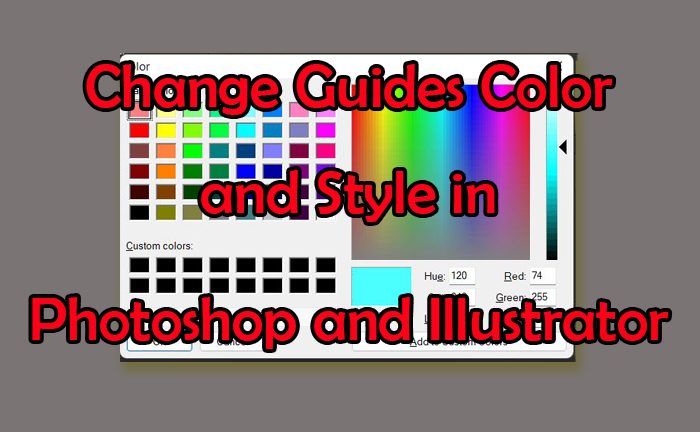Guides ใน Photoshop และ Illustrator มีความสำคัญอย่างยิ่งเมื่อคุณต้องการให้งานของคุณมีแนวเดียวกันอย่างสมบูรณ์ การจัดตำแหน่งงานของคุณให้เหมาะสมจะทำให้งานของคุณดูน่าสนใจยิ่งขึ้น อาร์ตเวิร์กที่ไม่สอดคล้องกันอาจทำให้ผู้คนมองข้ามได้ โดยเฉพาะมืออาชีพ
คำแนะนำใน Photoshop และ Illustrator มีความสำคัญมากสำหรับการจัดแนวอาร์ตเวิร์กของคุณอย่างเหมาะสม สีเริ่มต้นสำหรับคำแนะนำใน Photoshop และ Illustrator คือสีฟ้า สีฟ้าอาจเป็นปัญหาได้ในกรณีที่คุณใช้สีบางอย่างในงานศิลปะของคุณ ความสามารถในการเปลี่ยนสีไกด์และไกด์นั้นสำคัญมาก เพราะคุณจะต้องเปลี่ยนสีตามสีในอาร์ตเวิร์คของคุณ บทความนี้จะแสดงวิธีการเปลี่ยนสีและรูปแบบของไกด์ทั้งใน Illustrator และ Photoshop
วิธีเปลี่ยนสีและสไตล์ของ Guide ใน Photoshop
วิธีเข้าถึง Guides ใน Photoshop
เปิดใช้งานไม้บรรทัด
หากต้องการเปลี่ยนคำแนะนำ คุณจะต้องสามารถเข้าถึงคู่มือเหล่านี้เพื่อใช้งาน Photoshop มีสองวิธีในการเข้าถึงคำแนะนำ
วิธีที่ง่ายคือเปิดใช้งานไม้บรรทัด จากนั้นคลิกที่ไม้บรรทัดใดๆ และลากจากไม้บรรทัดไปยังผืนผ้าใบ สำหรับเส้นบอกแนวแนวตั้ง ให้คลิกและลากจากไม้บรรทัดด้านซ้าย และสำหรับเส้นบอกแนวแนวนอน ให้คลิกแล้วลากไม้บรรทัดด้านบน ซึ่งจะวางคำแนะนำบนผืนผ้าใบ
ต่อไปนี้คือวิธีเปิดใช้งานไม้บรรทัดใน Photoshop
ไม้บรรทัด Photoshop
หากต้องการเปิดใช้งานไม้บรรทัดใน Photoshop คุณไปที่ ดู จากนั้นไปที่ ไม้บรรทัด ไม้บรรทัดจะปรากฏที่ด้านบนและด้านซ้ายของพื้นที่ทำงาน
คู่มือ Photoshop
ไปที่ ดู จากนั้นคลิก คำแนะนำใหม่
การดำเนินการนี้จะแสดงตัวเลือก คู่มือใหม่ ซึ่งคุณสามารถเลือกได้ว่าต้องการเส้นบอกแนวแนวนอนหรือแนวตั้งโดยคลิกที่ตัวเลือกการวางแนว คุณยังสามารถเลือกตำแหน่งบนหน้าจอที่คุณต้องการให้คำแนะนำปรากฏโดยใส่ตัวเลขในช่องตำแหน่งที่จะแสดงนิ้วบนหน้าจอ ตัวเลขบนไม้บรรทัดจะแสดงเป็นนิ้ว ดังนั้นหากคุณใส่ 10 เส้นบอกแนวจะปรากฏที่เครื่องหมาย 10 นิ้วบนไม้บรรทัดและเครื่องหมาย 10 นิ้วบนผืนผ้าใบของคุณ หลังจากที่คุณเลือกตัวเลือกของคุณแล้ว ให้กด ตกลง
วิธีการเปลี่ยนสีและรูปแบบ
ในการเปลี่ยนสีและรูปแบบของคำแนะนำใน Photoshop คุณสามารถทำได้ ดับเบิ้ลคลิก ที่ไกด์และนั่นจะแสดง ค่ากำหนด ตัวเลือก และ ไกด์ กริด และสไลซ์ จะถูกเลือก
คุณอาจไปที่การตั้งค่า Guide โดยไปที่แก้ไข จากนั้นไปที่Guides, Grids, and ชิ้น คุณจะเห็นหน้าต่างการตั้งค่าที่คุณสามารถทำการเปลี่ยนแปลงได้
คุณสามารถเปลี่ยน ตัวเลือกสีและเส้นไกด์
คลิกลูกศรแบบเลื่อนลงที่สี Guides
คุณจะเห็นรายการสีที่สามารถใช้ได้
คลิกที่รูปแบบและคุณสามารถเลือกได้ว่าต้องการ เส้น หรือ เส้นประ เมื่อคุณได้เลือกตัวเลือกทั้งหมดแล้ว ให้คลิกตกลง
วิธีเปลี่ยนสีและสไตล์ของเส้นบอกแนวใน Illustrator
วิธีเข้าถึงคำแนะนำ
เปิดใช้งานไม้บรรทัด
หากต้องการเปลี่ยนคำแนะนำ คุณจะต้องสามารถเข้าถึงคู่มือเพื่อใช้งาน Illustrator มีสองวิธีในการเข้าถึงคำแนะนำ
วิธีที่ง่ายคือเปิดใช้งานไม้บรรทัด จากนั้นคลิกที่ไม้บรรทัดใดๆ และลากจากไม้บรรทัดไปยังผืนผ้าใบ สำหรับเส้นบอกแนวแนวตั้ง ให้คลิกและลากจากไม้บรรทัดด้านซ้าย และสำหรับเส้นบอกแนวแนวนอน ให้คลิกแล้วลากไม้บรรทัดด้านบน ซึ่งจะวางคำแนะนำบนผืนผ้าใบ
ต่อไปนี้คือวิธีเปิดใช้งานไม้บรรทัดใน Illustrator
หากต้องการเปิดใช้งานไม้บรรทัดใน Illustrator คุณไปที่ ดู จากนั้นไปที่ ไม้บรรทัด แสดงไม้บรรทัด ไม้บรรทัดจะปรากฏที่ด้านบนและด้านข้างของพื้นที่ทำงาน
นี่คือวิธีที่คุณสามารถเปิดใช้งาน Guides ทั้งใน Photoshop และ Illustrator
Illustrator Guide
ไปที่ ดู จากนั้น คำแนะนำ แล้ว แสดงคำแนะนำ. คุณยังสามารถกด Ctrl + ; บนแป้นพิมพ์ของคุณเพื่อแสดงหรือซ่อนคำแนะนำ
คู่มือผู้วาดภาพประกอบ
หากต้องการเปลี่ยนสีและลักษณะเส้นบอกแนว ให้ไปที่ แก้ไข จากนั้นเลือก ค่ากำหนด เส้นบอกแนวและเส้นตาราง
นี่คือหน้าต่างค่ากำหนดที่สามารถเปลี่ยนสีและเส้นของคำแนะนำได้
หากต้องการเปลี่ยนสีสำหรับคำแนะนำ ให้คลิกที่ลูกศรแบบเลื่อนลงแล้วคุณจะเห็นรายการสีและชื่อ.
คุณยังสามารถเลือกสีสำหรับคำแนะนำ โดยคลิกที่แถบสีทางด้านขวาเพื่อเปิดพาเลท พาเลทสีจะช่วยให้คุณเลือกสีได้มากขึ้นและสร้างสีที่กำหนดเองได้
ในการเลือก ลักษณะเส้นสำหรับคำแนะนำ คลิกลูกศรแบบเลื่อนลงที่ เส้น แล้วเลือก เส้นหรือจุด เมื่อคุณได้เลือกทั้งหมดแล้ว ให้คลิกตกลง
อ่าน: Illustrator กับ Photoshop – เมื่อใดจึงควรใช้ตัวเลือกเหล่านี้
เหตุใดจึงสำคัญที่จะสามารถ ในการเปลี่ยนสีและสไตล์ของไกด์หรือไม่
การเปลี่ยนสีและสไตล์ของไกด์นั้นเป็นสิ่งสำคัญเพราะผู้คนจะใช้สีที่ต่างกัน ไกด์จะเป็นสีฟ้าโดยปริยาย สิ่งนี้จะไม่แสดงว่าคุณกำลังทำงานบนผืนผ้าใบหรืองานศิลปะที่เป็นสีฟ้าหรือสีใกล้เคียง ความสามารถในการเลือกสไตล์เส้นต่างๆ ทำให้ง่ายต่อการมีเส้นไกด์ที่จะไม่เหมือนเส้นในงานศิลปะของคุณ
ฉันจะเปิด Guides ได้อย่างไร
ใน Illustrator คุณจะได้รับคำแนะนำ โดยไปที่ ดู จากนั้น คำแนะนำ แล้ว แสดงคำแนะนำ คุณยังสามารถกด Ctrl + ; บนแป้นพิมพ์ของคุณเพื่อแสดงหรือซ่อนคำแนะนำ
ใน Photoshop ไปที่ ดู จากนั้นคลิก คำแนะนำใหม่ นี่จะแสดงตัวเลือก คู่มือใหม่ ซึ่งคุณสามารถเลือกได้ว่าต้องการเส้นบอกแนวแนวนอนหรือแนวตั้งโดยคลิกที่ตัวเลือก การวางแนว คุณยังสามารถเลือกตำแหน่งบนหน้าจอที่คุณต้องการให้คำแนะนำปรากฏโดยใส่ตัวเลขในช่องตำแหน่งที่จะแสดงนิ้วบนหน้าจอ ตัวเลขบนไม้บรรทัดจะแสดงเป็นนิ้ว ดังนั้นหากคุณใส่ 10 เส้นบอกแนวจะปรากฏที่เครื่องหมาย 10 นิ้วบนไม้บรรทัดและเครื่องหมาย 10 นิ้วบนผืนผ้าใบของคุณ หลังจากเลือกตัวเลือกแล้ว ให้กด ตกลง